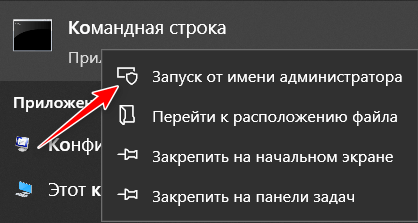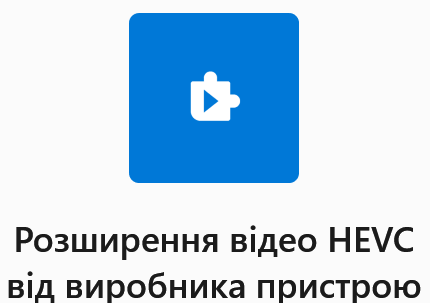
Новий алгоритм HEVC гарантує більш високу якість при відмінному стиснені. Цей формат прийшов на зміну всім відомого кодека H.264. Більшість сучасних програвачів мають в своєму арсеналі відповідний кодек (наприклад, VLC). Але ми розглянемо як завантажити та встановити кодек H.265 на ОС Windows 10 та Windows 11 для того, щоб його міг використовувати будь-який програвач, включаючи вбудований.
Кодек можна безкоштовно завантажити з магазину Microsoft Store. Але якщо ввести пошуковий запит, який містить назву даного кодека, то можна переконатися, що всі пропозиції являються платними. Хоча кодек можна завантажити абсолютно безкоштовно.
Спосіб 1
1. Для безкоштовного встановлення кодека H.265 потрібно натиснути на сполучення клавіш Win (клавіша за логотипом ОС Windows) + R та ввести: ms-windows-store://pdp/?ProductId=9n4wgh0z6vhq. Після цього потрібно натиснути на клавішу Enter.
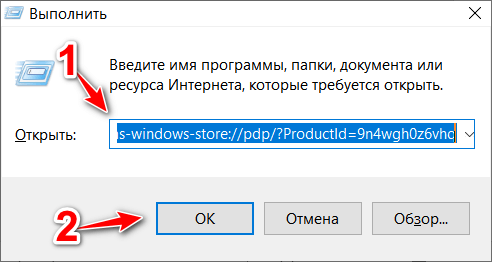
2. Відкриється вікно в магазині Microsoft Store у якому все, що потрібно виконати – це натиснути на кнопку «Інсталювати».
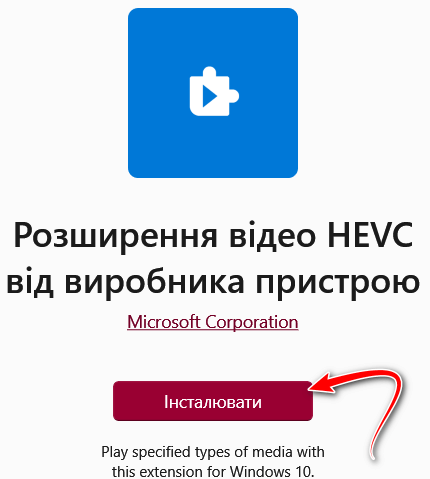
Спосіб 2
1. Відкрити командний рядок (бажано від імені адміністратора)1. Його можна знайти в меню пуск, або викликати команду «Виконати» (потрібно натиснути на сполучення клавіш Win (клавіша за логотипом ОС Windows) + R). Далі ввести команду cmd та натиснути на клавішу Enter.
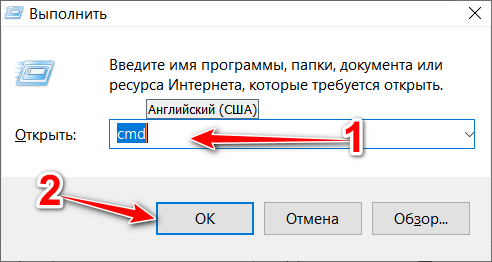
2. Ввести у командний рядок: start ms-windows-store://pdp/?ProductId=9n4wgh0z6vhq. Відкриється магазин Microsoft Store із сторінкою кодека. Потрібно просто його інсталювати (як у кроці 2 першого способу).

Спосіб 3
Спосіб передбачає отримання прямого посилання на завантаження кодека із сайту компанії Microsoft.
1. Потрібно відкрити сайт: https://store.rg-adguard.net. Далі вставити у відповідне поле на ньому: https://www.microsoft.com/ru-ru/p/hevc-video-extensions-from-device-manufacturer/9n4wgh0z6vhq.
2. В результатах знайти версію кодека для своєї ОС. Наприклад, для 64-бітної операційної системи закінчення в імені буде таким: x64__8wekyb3d8bbwe.appx.
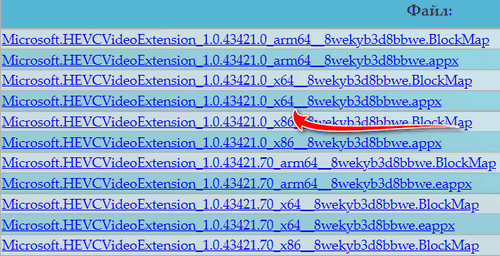
3. Відкрити завантажений файл та встановити кодек.
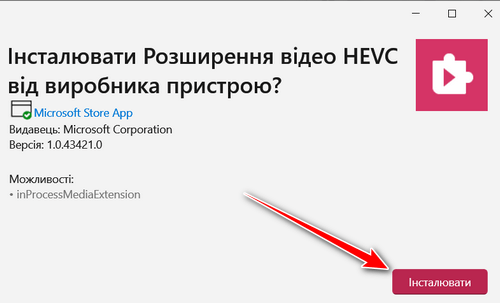
1* Щоб запустити командний рядок від імені адміністратора, потрібно викликати на його назві (наприклад, у меню «Пуск») контекстне меню (клік правою клавіші мишки) та вибрати «Запуск от имени администратора».